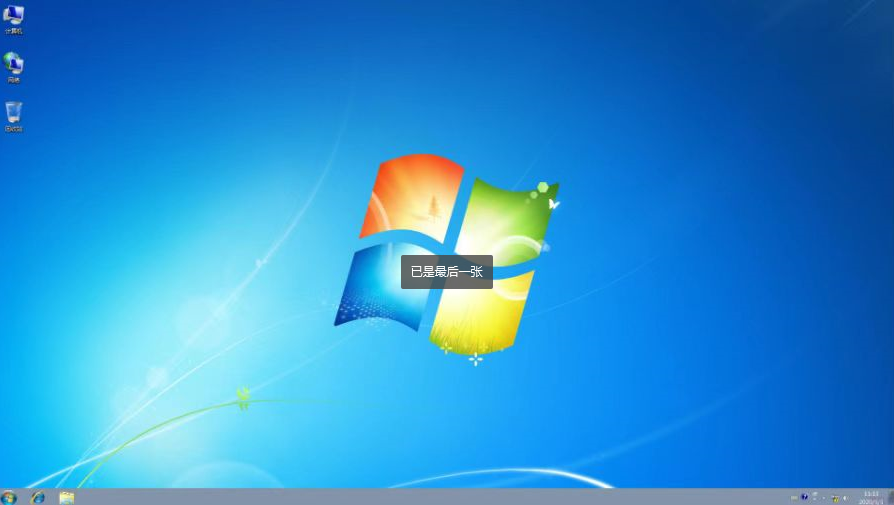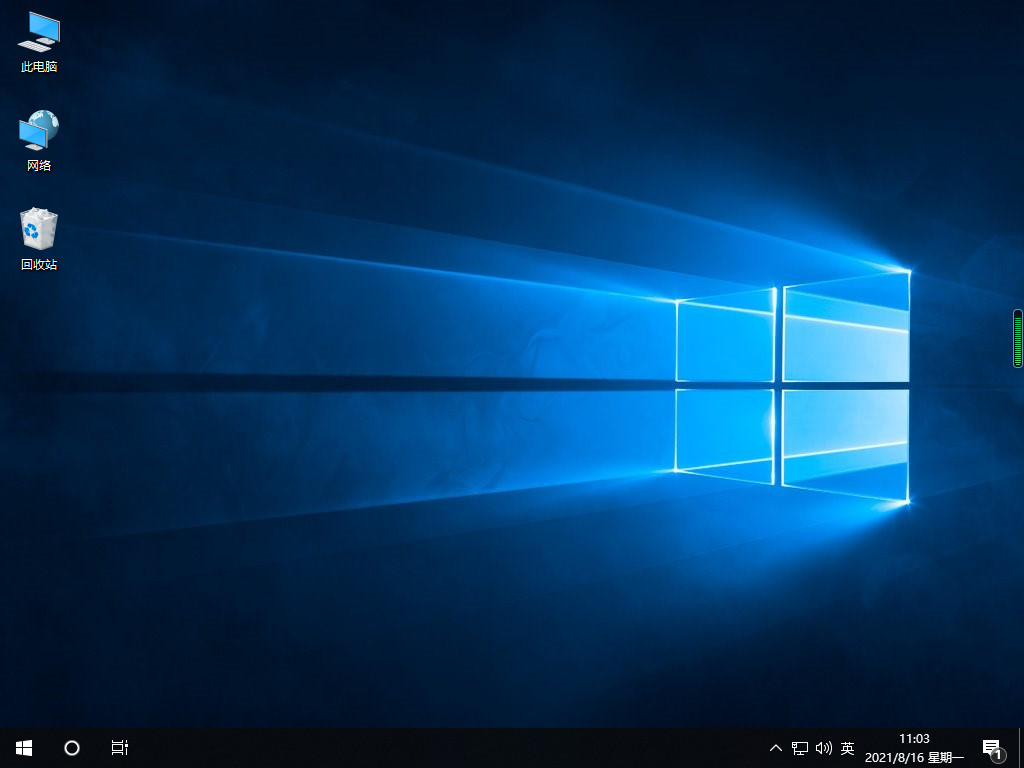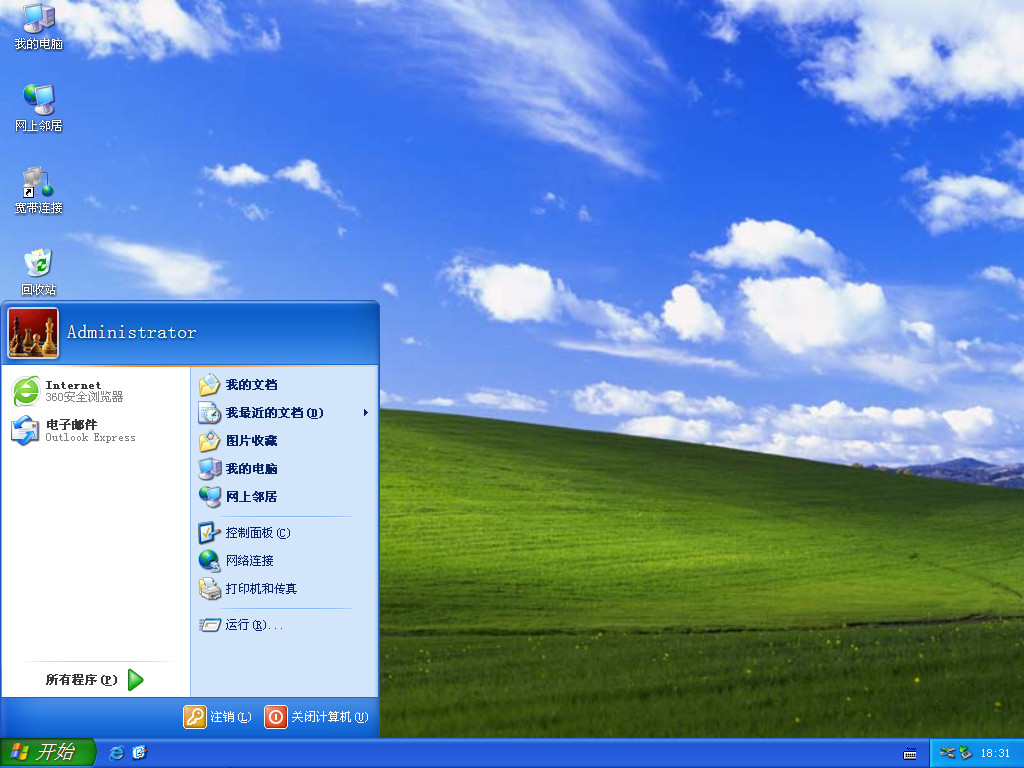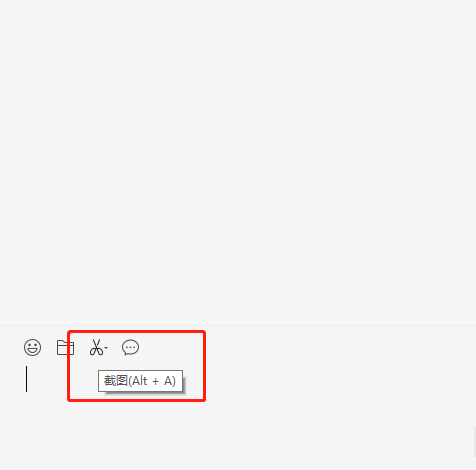系统重装具体教程
电脑系统重装具体教程操作流程难不难?其实啊新手小白都是可以独立完成的哦,所以今天小编就来教大家关于系统重装教程,希望每个网友都能学会电脑系统重装教程。
工具/原料:
系统版本:Windows7
品牌型号:联想小新air13
软件版本:小白一键重装系统,小鱼一键重装系统
方法/步骤:
方法一:下载“小白一键重装系统”选择win7系统下载即可。
1.点击“安装此系统”确认安装此系统,再点击“下一步”。
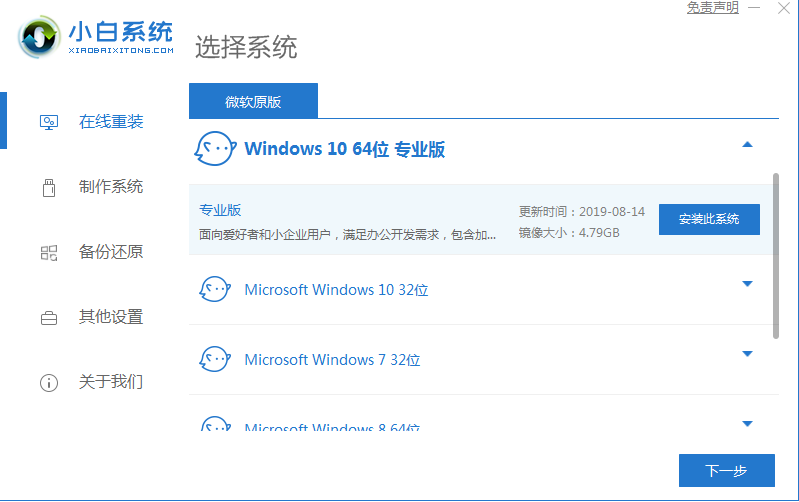
WEEX交易所已上线平台币 WEEX Token (WXT)。WXT 作为 WEEX 交易所生态系统的基石,主要用于激励 WEEX 交易平台社区的合作伙伴、贡献者、先驱和活跃成员。
新用户注册 WEEX 账户、参与交易挖矿及平台其他活动,均可免费获得 WXT 空投奖励。
2.自动备份驱动,高速下载系统文件,只需要稍等片刻。
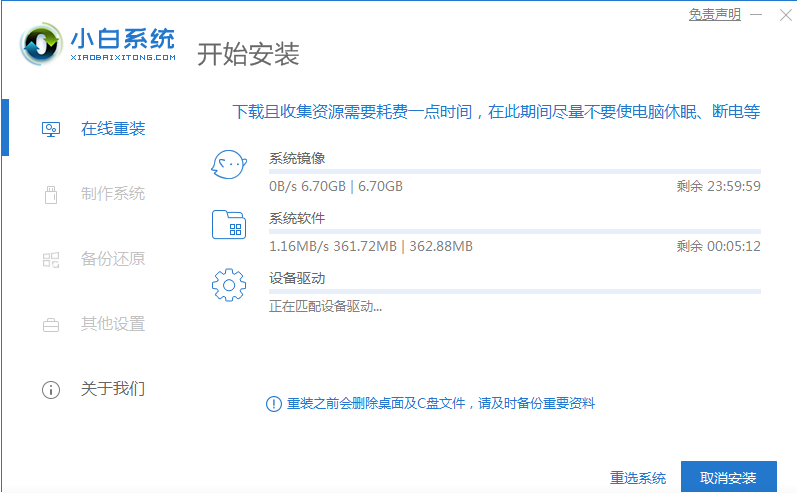
3.自动将下载完成的文件进行部署,完成后重启电脑即可开始安装系统。
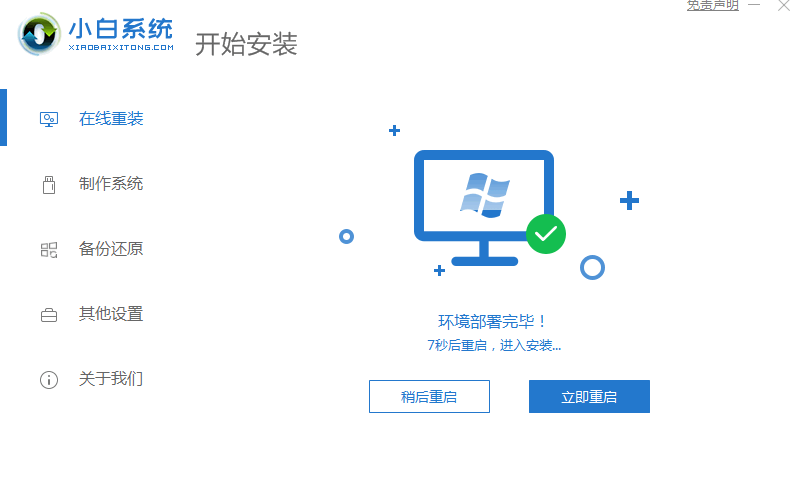
方法二:下载“小鱼一键重装系统”选择我们需要安装的win7系统点击安装此系统。
1、选择我们需要安装的win7系统,点击安装此系统。

2、软件此时将会进入到自动下载系统镜像资料和驱动等等阶段。
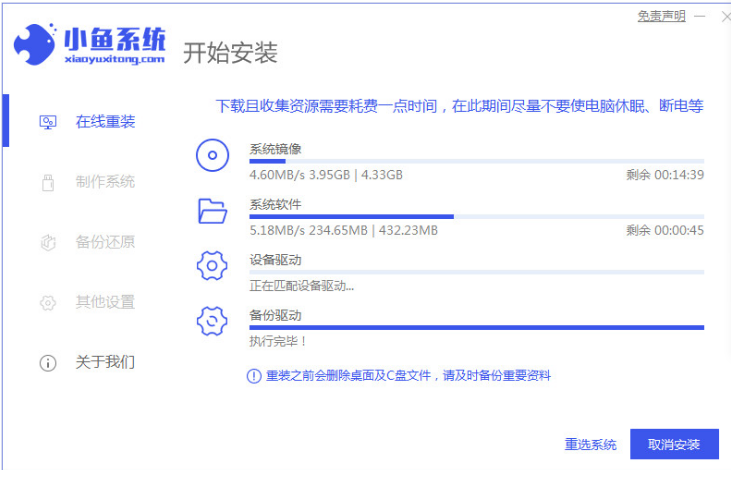
3、环境部署完成之后,点击立即重启。

4、来到启动页面之后,选择第二项按回车键进入到xiaoyu-pe系统。
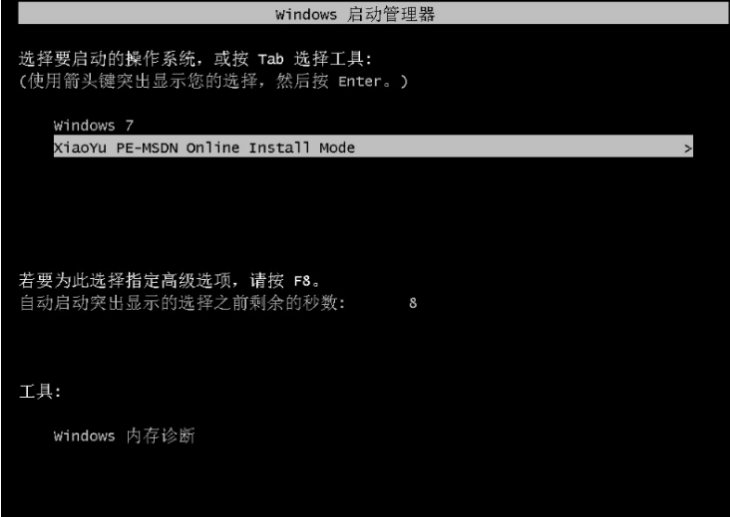
5、当电脑在pe系统内,小鱼装机软件就会自动开始安装win7系统。
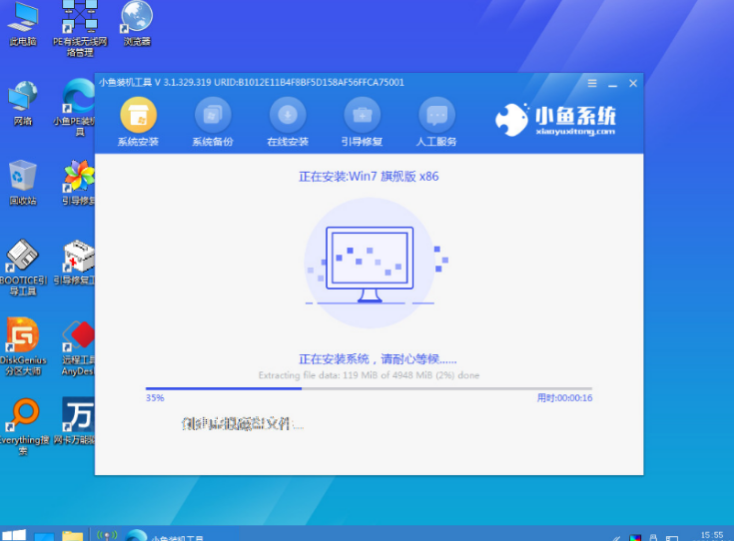
6、耐心等待安装完成后重启电脑,进入到win7系统桌面即说明重装系统win7成功。

总结:以上就是关于系统重装具体教程,希望可以帮到各位哦。